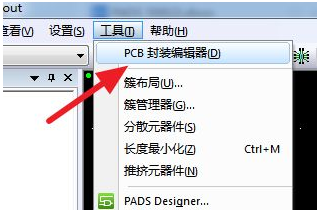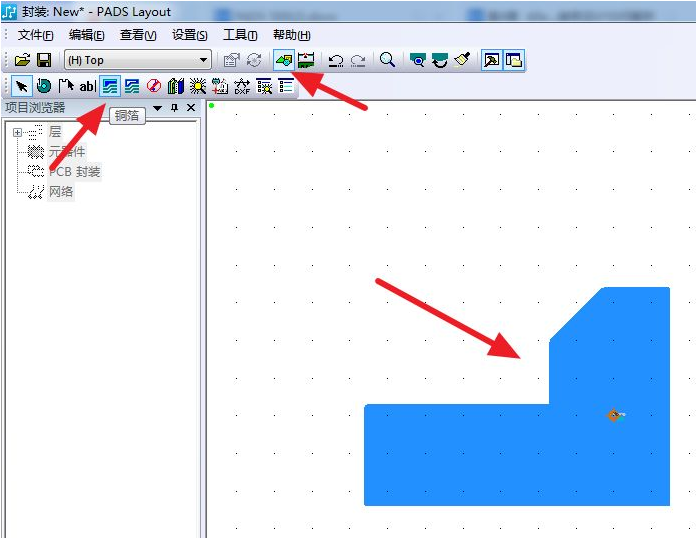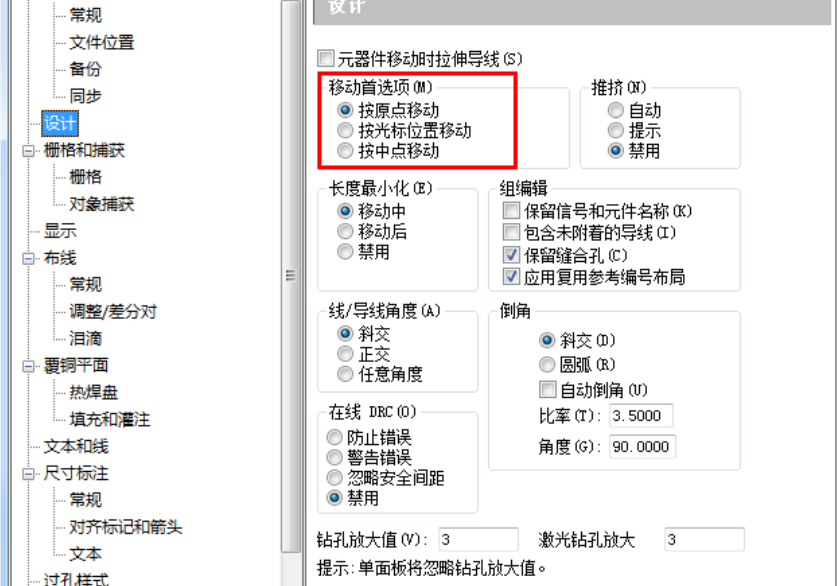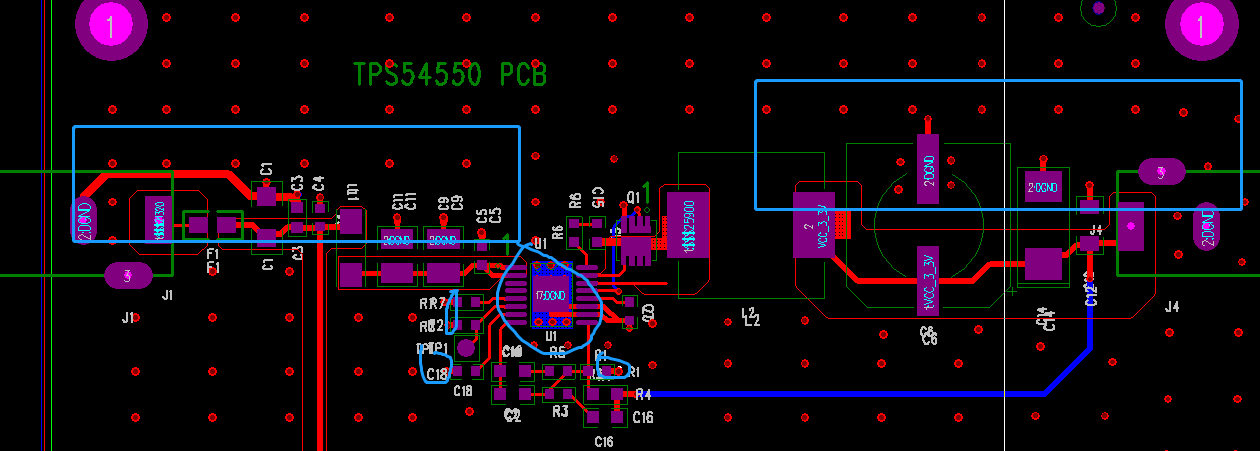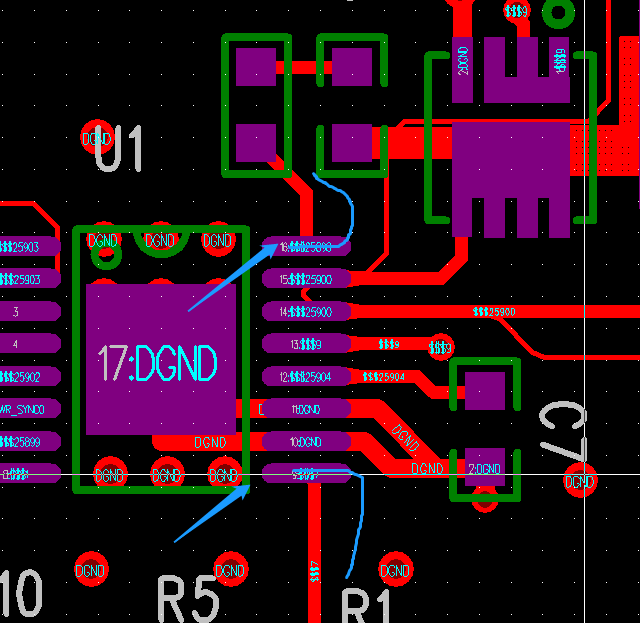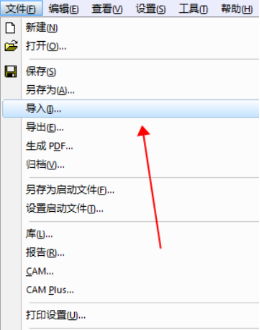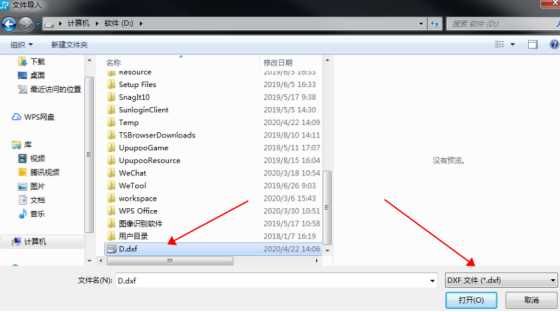3.1 PADS Layout用户界面
Pads Layout中的用户界面与我们的Pads Logic的用户界面是十分的相似,以致于许多人在这两者之间分不清楚。那我们的Pads Layout用户界面是由标题栏,设计工作区域,菜单栏,状态栏和输出窗口这几部分组成。如下图中:

图3-1 PADS Layout用户界面
在上图的Pads Layout 中我们可以看出,在菜单栏中包含了【文件】,【编辑】,【查看】,【设置】,【工具】,【帮助】的菜单。除了这些菜单栏中的菜单可以进行Pads Layout外,我们的下拉菜单也能进行操作,这个与我们的PADS Logic一致如下图中的下拉栏:

图3-2 PADS Layout标准工具栏
在这个工具栏中,我们可以将鼠标放置在图标上面可以看到其对应的工具栏了。我们可以看出从左到右依次是打开文件,保存,选择当前的工作层,特性(意思就是可以打开当前所选择的对象的特性对话框),循环(当我们存在多个对象都在光标的选择范围内,在我们连续单击可以改变光标的选择对象),绘图工具栏,设计工具栏,尺寸工具栏,eco工具栏,撤销,缩放,整版的视图,刷新,输出窗口,项目浏览器窗口,切换到Router。

 扫码关注
扫码关注